ThinkPadのブラウザーキーを無効化する方法

ThinkPadのキーボードについている「ブラウザーキー」の無効化方法です。
ThinkPadのキーボードには「ブラウザーキー」がついています。
このキーを押すと、前のページに戻れたり、進んだりすることができます。
一見、とても便利な機能のように思えますが、ブログを書いていたりフォームを記入している際に間違って押してしまうことが多々あります。
そんなときは、ものすごイラッとするので、この「ブラウザーキー」機能を無効化しちゃいました。
まず、私のX200とX32にはキーボードをカスタマイズできる機能がインストールされていません。
ですので、Lenovoからキーボード カスタマイズ・ユーティリティー (Windows 2000/XP)をダウンロードしました。
キーボード カスタマイズ・ユーティリティー(Windows 2000/XP)
キーボード カスタマイズ・ユーティリティー(Windows Vista)
ちなみにWindows Vistaや7をお使いの場合はVista用をインストールするとOKです。
Windows7でも問題なく動作しました。
※ThinkPad X200 Windows7 ProfessionalEdition 64ビットで検証済。
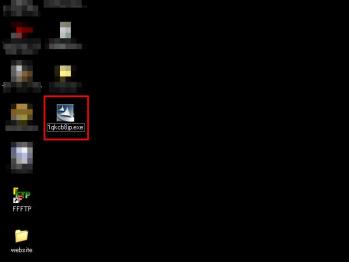
ダウンロードが完了したら、exeを実行します。
(恥ずかしいので他のアイコンはモザイクかけてます♪)
Windows7にインストールする場合は、ダウンロードした「7kkd03wj.exe」をダブルクリックします。
ファイルが展開されるので、C:\DRIVERS\WIN\KEYCUSTMから「Setup.exe」を実行してください。
あとはコチラからと同じ手順となります。
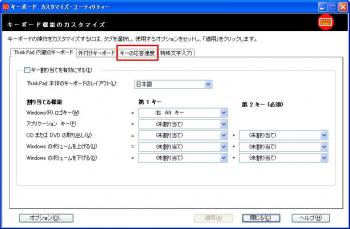
インストールが完了すると、再起動を確認してきますので、「はい」をクリックして再起動しましょう。
再起動後、スタートメニューから「ThinkVantage」→「キーボード カスタマイズ・ユーティリティー」をクリック。
「キーの応答速度」タブをクリックします。
あとは「適用」をクリックして閉じるだけ。
これでもうブラウザーキーは動作しません☆
快適にブログを書くことができます~(*´ω`*)
スポンサーリンク


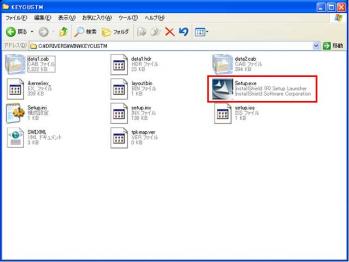
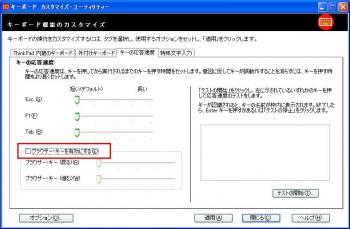
Comments are Closed